Оглавление
Ваш быстрый ответ:
Чтобы включить уведомления о сообщениях на TikTok, вам нужно открыть приложение Настройки. Затем нажмите на опцию Уведомления.
Далее вам нужно прокрутить список приложений вниз, чтобы найти и нажать на TikTok. Включите кнопку Разрешить уведомления на следующей странице. Теперь, когда вы изменили настройки уведомлений TikTok, вам нужно переместиться вниз по странице, чтобы нажать на Настройки уведомлений TikTok.
Вы попадете в раздел Push-уведомлений непосредственно в приложении TikTok. На странице вам нужно включить переключатель рядом с Видео с аккаунтов, за которыми вы следите, чтобы получать уведомления о сообщениях аккаунтов, за которыми вы следите. Вы сможете получить эту опцию под заголовком VIDEO UPDATES.
Вы даже можете включить уведомления для Сообщений, Взаимодействий, Прямого эфира и т.д. на TikTok, проведя пальцем по переключателям рядом с соответствующими опциями.
После того как вы включите уведомления о сообщениях на TikTok, вам будут приходить оповещения и уведомления об обновлениях видео с аккаунтов, за которыми вы следите на TikTok.
Как получать уведомления о сообщениях в TikTok:
Выполните следующие действия:
Шаг 1: Перейдите в приложение "Настройки
TikTok позволяет включить уведомления о сообщениях, чтобы вы могли получать уведомления, когда аккаунты, за которыми вы следите, публикуют новое видео. Это помогает поклонникам следить за видео других создателей. Чтобы получать уведомления о сообщениях, вам нужно разрешить TikTok отправлять уведомления. Это можно сделать в меню Настройки вашего устройства.
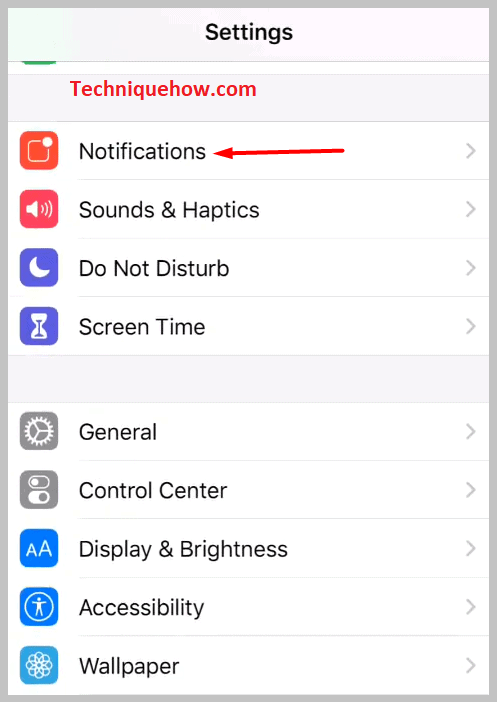
Вот шаги, которые необходимо выполнить, чтобы включить уведомления о сообщениях на TikTok. Для начала вам нужно перейти в приложение "Настройки" вашего устройства. Это самый основной и необходимый шаг, который вам нужно выполнить, иначе вы не сможете включить уведомления о сообщениях на TikTok.
Вам нужно прокрутить список настроек вниз, чтобы найти опцию Уведомления .
Шаг 2: Разрешить уведомления для TikTok
После того, как вы нажмете на Уведомления вы перейдете на страницу Уведомления страницу Настройки. Вам необходимо прокрутить вниз страницу Уведомление Стиль список, чтобы найти приложение TikTok.
Так как приложения расположены в алфавитном порядке, вам необходимо перейти вниз к пункту T раздел, чтобы получить приложение ТикТок.
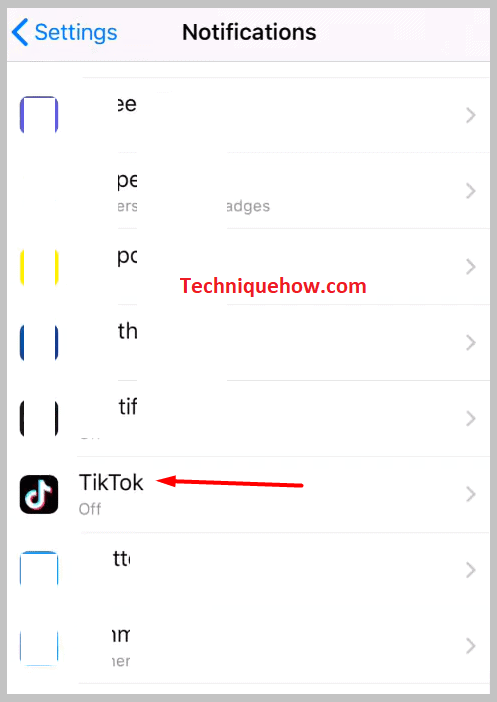
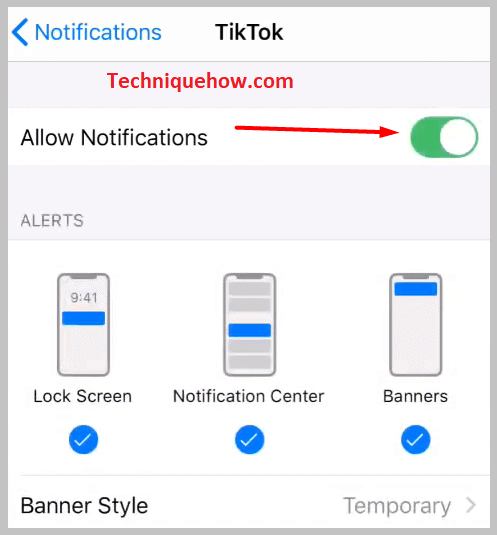
Затем вам нужно будет нажать на него, и вы перейдете на следующую страницу.На следующей странице вы найдете Разрешить уведомления переключатель для TikTok. Вам нужно переключить переключатель вправо, проведя по нему, чтобы он включился. После включения переключателя уведомлений он станет зеленым.
Шаг 3: Нажмите на Настройки уведомлений TikTok
После включения Разрешить уведомления переключатель, вы сможете получить другие опции, которые помогут вам настроить оповещения и звук уведомлений от TikTok. Вы можете включить Экран блокировки, Центр уведомлений, и Баннеры опции, позволяющие получать уведомления плавно и любым удобным для вас способом.
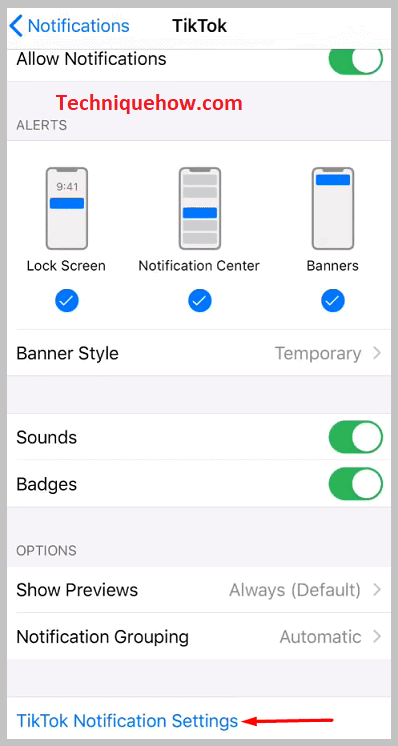
Это изменит настройки уведомлений TikTok. Теперь вам нужно нажать на последнюю опцию, которая находится в нижней части страницы.
Вам необходимо нажать на Настройки уведомлений TikTok возможность попасть в Push-уведомления раздел в приложении TikTok напрямую.
Это быстрый способ попасть в раздел Push-уведомлений в TikTok.
Шаг 4: Включите уведомления о взаимодействиях
После того как вы перейдете в раздел Push-уведомлений, вы сможете увидеть различные опции с переключателями рядом с ними. Для начала вам нужно включить уведомления для Взаимодействия на TikTok.
Выражение Взаимодействия подразумевает различные действия на TikTok. Например, когда вашим подписчикам нравится и они комментируют ваше сообщение, вы получаете новых подписчиков или кто-то упоминает вас на TikTok.
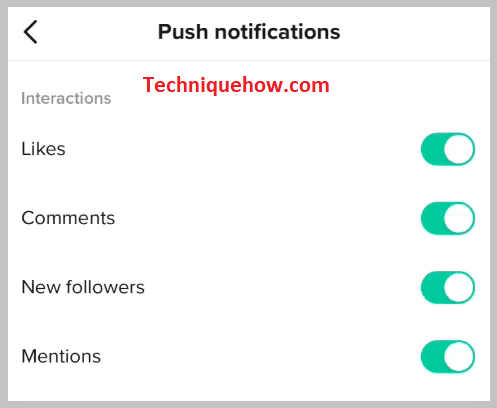
Если вы хотите получать уведомления о подобных действиях, вам нужно включить переключатели рядом с надписью Нравится, Комментарии , Новые последователи и упоминания. Вы должны переключить все переключатели в правую сторону, которые расположены рядом с этими опциями.
После того как вы включите эти переключатели, они станут зелеными, и вы начнете получать уведомления, когда в вашем профиле будут происходить какие-либо взаимодействия.
Шаг 5: Включите уведомление о сообщениях
После включения Уведомлений о взаимодействиях на TikTok, вам нужно включить Уведомление о сообщениях. Это позволит вам получать уведомления, когда кто-то на TikTok отправляет вам новое сообщение. Вы можете либо выбрать предварительный просмотр текста в уведомлениях, либо просто получить уведомление об этом.
Чтобы включить уведомления о сообщениях на TikTok, вам нужно провести пальцем по переключателю рядом с Прямые сообщения вправо. Он станет зеленым.
Смотрите также: Как отменить членство в программе CallTruthЕсли вы хотите предварительно просмотреть сообщение из уведомлений, необходимо включить переключатель рядом с надписью Показать текст для предварительного просмотра. Только после включения этих переключателей вы сможете получать уведомления, если кто-то отправляет вам прямые сообщения на TikTok.
Смотрите также: Отследить местоположение поддельного аккаунта Facebook & найти, кто за ним стоитШаг 6: Включите уведомления об обновлениях видео
После того как вы включите уведомление для Сообщения, вам нужно перейти к Обновления видео раздел . Это самая важная часть метода. Здесь вы собираетесь включить уведомления о сообщениях TikTok.
Уведомления о сообщениях TikTok предоставляют вам обновления видео, когда авторы, за которыми вы следите, загружают или размещают новое видео на своем профиле.
Если вы хотите получать уведомления о видео, загруженном разными авторами, за которыми вы следите, включите переключатель рядом с надписью Видеоролики с аккаунтов, за которыми вы следите. Он станет зеленым. С этого момента вы будете получать уведомления и обновления о каждом новом видео, размещенном авторами, за которыми вы следите.

Чтобы получить предложения по видео, можно также включить переключатель рядом с кнопкой Видео предложения вариант.
Шаг 7: Включите уведомления для LIVE
TikTok позволяет создателям проводить прямые эфиры на платформе. Подписчики создателей могут узнать, когда их любимые создатели выходят в прямой эфир, включив функцию Прямые трансляции с аккаунтов, за которыми вы следите переключатель. Вы также можете попробовать Рекомендуемая трансляция переключатель, чтобы получать уведомления о трансляциях на TikTok.
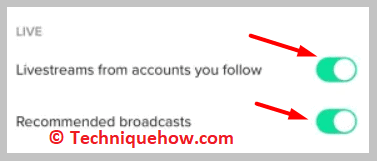
Если вы включите уведомления о сообщениях каких-либо создателей, они не узнают об этом. Только после того, как их сообщение появится на TikTok, вы сможете получать уведомления об этом.
То же самое касается и прямого эфира. Сразу после того, как создатели начнут сеанс прямого эфира, вы получите уведомление о прямой трансляции.
Шаг 8: Включите уведомления для других (людей, которых вы можете знать)
TikTok рекомендует список аккаунтов, которые вы можете знать или за которыми вам нравится следить. Эти рекомендации основаны на активности аккаунта и информации, которой вы делитесь.
Если TikTok найдет на платформе кого-то нового, чьи взаимодействия каким-то образом связаны с вашим профилем, то он порекомендует вам следить за этим аккаунтом.
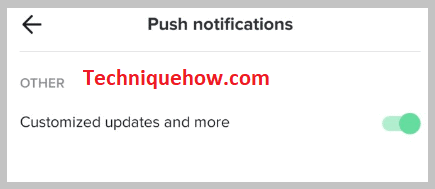
Даже если вы хотите получать уведомления об этом, вы можете сделать это, включив переключатель рядом с Люди, которых вы можете знать чтобы TikTok мог отправлять вам уведомления о пользователях или аккаунтах, которых вы можете знать. Они также могут быть из вашей контактной книги, друзей на Facebook и т.д.
